Camelsystem PowerPost Handleiding
Posten met Camelsystem PowerPost
Na dat je bij het voorbereiden van je post op de "OK" knop hebt gedrukt zal je Camelsystem PowerPost er ongeveer zo uitzien als onderstaande afbeelding.
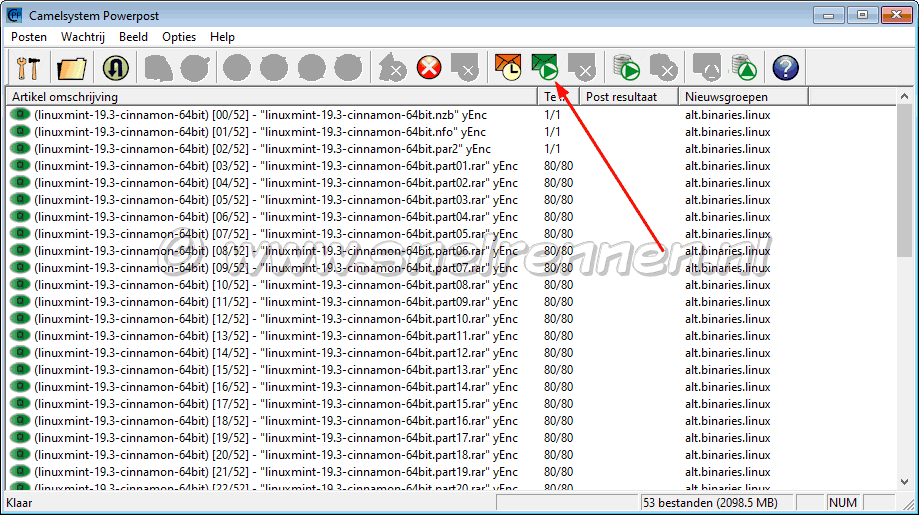
En nu je de configuratie van Camelsystem PowerPost hebt gehad en ook het voorbereiden van je post hebt doorlopen is het posten zelf eigenlijk niets meer of minder dan een muisklik. Tenzij je uitgesteld wilt posten maar persoonlijk denk ik dat die tijd met de huidige snelle internet verbindingen die we hebben achter ons ligt. Een simpele klik op het groene envelopje met het groene pijltje (of te wel de post knop) is voldoende om de upload te starten.
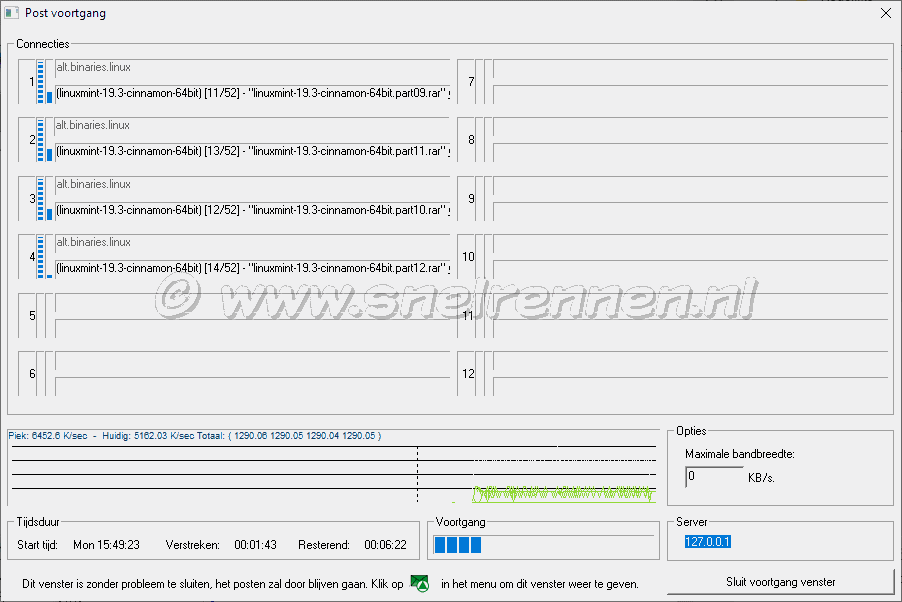
Het post voortgang venster geeft dan aan welk bestand en met welke snelheid er word ge-uploadt inclusief de verstreken en nog benodigde tijd. Dit venster sluit vanzelf als het uploaden gereed is en anders doe je dat zelf met de "sluit voortgang venster" knop.
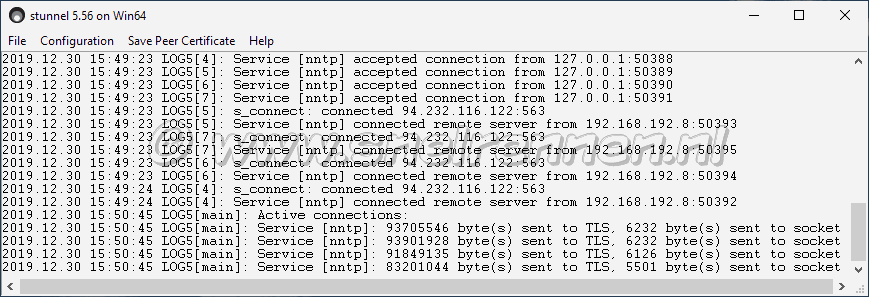
En als we dan nog even in Stunnel kijken of hoe het met de TLS / SSL verbindingen gaat ziet dat er ook prima uit. Alles werkt naar behoren, zoals we hadden ingesteld.
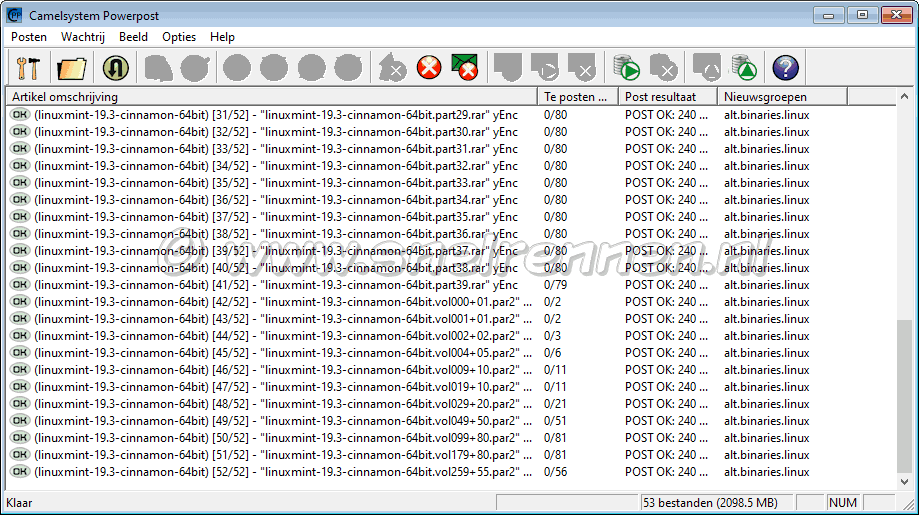
En als het posten dan gereed is zie je in het venster onder de kolom post resultaat allemaal "Post OK" staan. Je kunt deze bestanden nu verwijderen en weer een nieuwe post gaan uploaden. En als je wilt laten weten wat je hebt gepost kun je dit ook op de diverse forums bekend maken of je meld je post aan op Spotnet! Tot zover in ieder geval de Camelsystem PowerPost handleiding, posten in de nieuwsgroepen zou je nu zonder problemen moeten lukken. Mocht je vragen of opmerkingen over deze handleiding hebben kun je dat kwijt op onderstaand formulier of anders gewoon in het forum.
Voeg reactie toe
Dit beleid bevat informatie over uw privacy. Door een bericht te plaatsen, verklaar je dat je dit beleid begrijpt:
- Je naam, beoordeling, websiteadres, woonplaats, land, staat en commentaar worden openbaar weergegeven als ze worden ingevoerd.
- Afgezien van de gegevens die in deze formuliervelden zijn ingevoerd, omvatten andere opgeslagen gegevens over je reactie:
- Je IP-adres (niet weergegeven)
- De tijd / datum van je inzending (weergegeven)
- Je e-mailadres wordt niet gedeeld. Het wordt slechts om twee redenen verzameld:
- Administratieve doeleinden, mocht het nodig zijn om contact met u op te nemen.
- Om u op de hoogte te houden van nieuwe reacties, mocht u zich abonneren op het ontvangen van meldingen.
- Er kan een cookie op uw computer worden geplaatst. Dit wordt gebruikt om uw invoer te onthouden. Het verloopt vanzelf.
Dit beleid kan op elk moment en zonder kennisgeving worden gewijzigd.
Deze algemene voorwaarden bevatten regels over het plaatsen van reacties. Door een reactie in te dienen, verklaar je dat je akkoord gaat met deze regels:
- Hoewel de beheerder zal proberen reacties te modereren, is het onmogelijk dat elke reactie op een bepaald moment is gemodereerd.
- Je erkent dat alle reacties de standpunten en meningen van de oorspronkelijke auteur weergeven en niet die van de beheerder.
- Je stemt ermee in geen materiaal te plaatsen dat willens en wetens vals, obsceen, hatelijk, bedreigend, intimiderend of inbreukmakend is op de privacy van een persoon.
- De beheerder heeft het recht om reacties om welke reden dan ook en zonder voorafgaande kennisgeving te bewerken, verplaatsen of verwijderen.
Het niet naleven van deze regels kan ertoe leiden dat je wordt uitgesloten van het indienen van verdere reactis.
Deze algemene voorwaarden kunnen op elk moment en zonder kennisgeving worden gewijzigd.

Reacties